mostafa_az
Well-Known Member
نيست كه اين آبتين آرايشگاه زنانه زده ، من ميرم آموزشاش رو بر ميدارم . 
بچه ها اينو آبتين داد گفت بزارم ، چون خودش نميتونست بزاره .
اينم آموزش از زبان خود آبي :
-------------------------------------------
اول از همه از خود آرایش اصلی شروع کردم...یعنی رژ گونه و رژ لب.برای اینکه صورت این بنده خدا یه ذره از این حالت ماتی در بیاد ابزار lasso tool رو انتخاب می کنیم.حالا مقدار feather رو برابر 10 قرار بدید و ناحیه ای رو که میخواید رژگونه بزنید سلکت کنید.مثل شکل
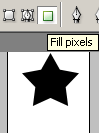
حالا مسیر زیر رو در فتوشاپ اجرا کنید:
image>adjustments>variations...
یکبار روی عکس اولیه که در بالا نشون داده شده کلیک کنید تا همه تنظیمات رنگش به صفر برسن.حالا یک یا دوبار روی گزینه more red کلیک کنید تا به رنگ مورد نظر برسید(من یکبار روی اون کلیک کردم..اما ممکنه برای بعضی عکسها تا سه بار هم لازم بشه).
حالا Ctrl D رو بزنین تا ناحیه از حالت انتخاب خارج بشه.این از یک مرحله ی آرایش
مرحله ی دوم برای رژ لب هستش.برای اینکار لب رو با ابزار lasso tool و feather 1 انتخاب کنید.مثل شکل
البته اگه با خود موس راحت نمی تونید انتخاب کنید میتونید از ابزار pen tool هم کمک بگیرید.ولی اگه یک ذره شلخته سلکت کردید هم موردی نداره چون بعدش با ابزار history brush tool می تونید قسمتهایی که بد رنگ خورده اند رو ترمیم کتید.

بهر حال حالا دوباره همون مسیر variations رو تکرار کنید.برای رنگ رژلب هر رنگی رو که میخواید درست کنید.من برای رنگ رژ لب طرحم یکبار روی more cyan و یکبار روی more blue کلیک کردم تا به رنگ مورد نظر رسیدم( سایان کجایی بیا ذوق کن اسم تورو آوردم). میتونید رنگ لبها رو به همون صورت بذارید یا میتونید خطی رو به عنوان خط لب دور اون بکشید.برای اینکار با ابزار pen tool دور لب رو بکشید..مثل شکل

حالا ابزار burn tool رو انتخاب کنید.بهش مقدار 100 بدید و range اونو به Midtones تغییر بدید.حالا نوک قلم اونو هم به یک مقدار کم تغییر بدید( من از 6 استفاده کردم)حالا در حالیکه هم path شما انتخاب شده و هم ابزار burn tool در جعبه ابزارها انتخاب شده به پالت paths برید و روی گزینه stroke path with brush کلیک کنید.اینم از خطی برای دور لب.برای اینکه دقیقا متوجه منظورم بشید این مرحله رو در عکس هم توضیح دادم...

برای براقتر شدن لبها هم میتونید با ابزار dodge tool و یک مقدار خیلی کم روی لبها رو یکبار رنگ کنید.
این ازین.قسمت اصلی تر برای چشمها هستش.ممکنه بخاید رنگ چشمها رو هم تغییر بدید.من رنگ اونها رو به خاکستری تغییر دادم.( برای اینکار همونطور که میدونین رنگ مشکی رو برای foreground color انتخاب کنید و با ابزار color replacement tool داخل چشم رو رنگ کنید.)
حالا میخوایم برای چشمها سایه بزنیم.برای اینکار قسمتی رو که میخواید سایه بزنید با ابزار lasso tool و مقدار feather برابر 5 انتخاب کنید.مثل شکل :

حالا باز همون مسیر variations رو تکرار کنید و رنگی رو که میخواید برای سایه ها بسازید.من رنگ آبی رو انتخاب کردم.
بعد که رنگ سایه رو بهش دادید اونها رو از سلکت خارج کنید .حالا قسمت کمتری از بالای چشمها رو با ابزار lasso و همون مقدار feather انتخاب کنید.مثل شکل :

حالا دوباره مسیر variations رو تکرار کنید.اما به تنظیمات رنگی دست نزنید و ok کنید.حالا مراسم سایه زنون تقریبا تموم شد.حالا ابزار burn tool رو انتخاب کنید.مقدار اونو 100 قرار بدید و سایز نوک قلم رو مناسب کار تغییر بدید.حالا میخوایم دور چشمها یه خط مشکی بکشیم.این دیگه نه عکس داره نه توضیحی.فقط دور چشمها رو با اون ابزار پر رنگ کنیدمثل شکل :

البته اين عكسه اينقدر خوش کیفیته که دور چشمها عوض اینکه سیاه بشه کمی هم به قرمزی می زنه . برای همین ابزار color replacement tool رو انتخاب کنید.رنگ مشکی یا آبی ( بستگی به سلیقه خودتون داره) رو انتخاب کنید.سایز نوک قلم رو کوچیک کنید و دور چشمها رو در اون نقاطی که با burn tool کشیدید دوباره بکشید تا رنگشون به رنگ دلخواه تغییر کنه. مثل شکل :
. برای همین ابزار color replacement tool رو انتخاب کنید.رنگ مشکی یا آبی ( بستگی به سلیقه خودتون داره) رو انتخاب کنید.سایز نوک قلم رو کوچیک کنید و دور چشمها رو در اون نقاطی که با burn tool کشیدید دوباره بکشید تا رنگشون به رنگ دلخواه تغییر کنه. مثل شکل :

خوب فکر کنم کار آرایشمون تموم شد.میتونید با ابزار clone stamp tool ابروها رو هم کمی مرتب کنید.آرایش اصلی اینجا تموم شده.اما اگه خواستین برای مژه های بنده خدا هم کاری صورت بدین اینو باید با براش معمولی انجام بدین.به این روش که هم رنگ foreground color و هم background color رو به رنگ مشکی انتخاب کنید.حالا از لیست براشها براشی که در شکل نشون داده شده انتخاب کنید

حالا یک لایه جدید بسازید.این عملیات باید توی یک لایه جدید انجام بشه.اما قبل از اون سایز براش رو به اون اندازه ای که میخواید تغییر بدیدو از پالت brushes که در بالای صفحه فتوشاپ وجود داره تنظیمات زیر رو برای این براش انجام بدید:
spacing:15%
master dymeter:22
angle:69درجه
و تیک قسمت shape dynamics رو بردارید.
حالا با این برای چشم سمت چپ مژه بذارید تا مثل شکل زیر بشه( سمت چپ) حالا با پاک کن و hardness 100 قسمتهای اضافه مژه ها رو پاک کنید( سمت راست)

حالا همون لایه رو داپلیکیت کنید و به مسیر زیر برید:
Edit>transform>flip Horizontal
و با ابزار move این یکی رو روی چشم سمت راستی قرار بدید و اگه لازم شد کمی اونو بچرخونید تا به چشم سمت راست هم فیکس بشه...آقا کار من تموم شد اینم نتیجه اش:

خسته نباشم..موفق باشید.راستی من موقع آپ کردن عکسها هی دی سی می شدم...اگه هرکدومش نیومد بگین دوباره آپ کنم
--------------------------------------------
مخلصيم
مصطفي
بچه ها اينو آبتين داد گفت بزارم ، چون خودش نميتونست بزاره .

اينم آموزش از زبان خود آبي :
-------------------------------------------
اول از همه از خود آرایش اصلی شروع کردم...یعنی رژ گونه و رژ لب.برای اینکه صورت این بنده خدا یه ذره از این حالت ماتی در بیاد ابزار lasso tool رو انتخاب می کنیم.حالا مقدار feather رو برابر 10 قرار بدید و ناحیه ای رو که میخواید رژگونه بزنید سلکت کنید.مثل شکل
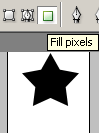
حالا مسیر زیر رو در فتوشاپ اجرا کنید:
image>adjustments>variations...
یکبار روی عکس اولیه که در بالا نشون داده شده کلیک کنید تا همه تنظیمات رنگش به صفر برسن.حالا یک یا دوبار روی گزینه more red کلیک کنید تا به رنگ مورد نظر برسید(من یکبار روی اون کلیک کردم..اما ممکنه برای بعضی عکسها تا سه بار هم لازم بشه).
حالا Ctrl D رو بزنین تا ناحیه از حالت انتخاب خارج بشه.این از یک مرحله ی آرایش
مرحله ی دوم برای رژ لب هستش.برای اینکار لب رو با ابزار lasso tool و feather 1 انتخاب کنید.مثل شکل
البته اگه با خود موس راحت نمی تونید انتخاب کنید میتونید از ابزار pen tool هم کمک بگیرید.ولی اگه یک ذره شلخته سلکت کردید هم موردی نداره چون بعدش با ابزار history brush tool می تونید قسمتهایی که بد رنگ خورده اند رو ترمیم کتید.

بهر حال حالا دوباره همون مسیر variations رو تکرار کنید.برای رنگ رژلب هر رنگی رو که میخواید درست کنید.من برای رنگ رژ لب طرحم یکبار روی more cyan و یکبار روی more blue کلیک کردم تا به رنگ مورد نظر رسیدم( سایان کجایی بیا ذوق کن اسم تورو آوردم). میتونید رنگ لبها رو به همون صورت بذارید یا میتونید خطی رو به عنوان خط لب دور اون بکشید.برای اینکار با ابزار pen tool دور لب رو بکشید..مثل شکل

حالا ابزار burn tool رو انتخاب کنید.بهش مقدار 100 بدید و range اونو به Midtones تغییر بدید.حالا نوک قلم اونو هم به یک مقدار کم تغییر بدید( من از 6 استفاده کردم)حالا در حالیکه هم path شما انتخاب شده و هم ابزار burn tool در جعبه ابزارها انتخاب شده به پالت paths برید و روی گزینه stroke path with brush کلیک کنید.اینم از خطی برای دور لب.برای اینکه دقیقا متوجه منظورم بشید این مرحله رو در عکس هم توضیح دادم...

برای براقتر شدن لبها هم میتونید با ابزار dodge tool و یک مقدار خیلی کم روی لبها رو یکبار رنگ کنید.
این ازین.قسمت اصلی تر برای چشمها هستش.ممکنه بخاید رنگ چشمها رو هم تغییر بدید.من رنگ اونها رو به خاکستری تغییر دادم.( برای اینکار همونطور که میدونین رنگ مشکی رو برای foreground color انتخاب کنید و با ابزار color replacement tool داخل چشم رو رنگ کنید.)
حالا میخوایم برای چشمها سایه بزنیم.برای اینکار قسمتی رو که میخواید سایه بزنید با ابزار lasso tool و مقدار feather برابر 5 انتخاب کنید.مثل شکل :

حالا باز همون مسیر variations رو تکرار کنید و رنگی رو که میخواید برای سایه ها بسازید.من رنگ آبی رو انتخاب کردم.
بعد که رنگ سایه رو بهش دادید اونها رو از سلکت خارج کنید .حالا قسمت کمتری از بالای چشمها رو با ابزار lasso و همون مقدار feather انتخاب کنید.مثل شکل :

حالا دوباره مسیر variations رو تکرار کنید.اما به تنظیمات رنگی دست نزنید و ok کنید.حالا مراسم سایه زنون تقریبا تموم شد.حالا ابزار burn tool رو انتخاب کنید.مقدار اونو 100 قرار بدید و سایز نوک قلم رو مناسب کار تغییر بدید.حالا میخوایم دور چشمها یه خط مشکی بکشیم.این دیگه نه عکس داره نه توضیحی.فقط دور چشمها رو با اون ابزار پر رنگ کنیدمثل شکل :

البته اين عكسه اينقدر خوش کیفیته که دور چشمها عوض اینکه سیاه بشه کمی هم به قرمزی می زنه
 . برای همین ابزار color replacement tool رو انتخاب کنید.رنگ مشکی یا آبی ( بستگی به سلیقه خودتون داره) رو انتخاب کنید.سایز نوک قلم رو کوچیک کنید و دور چشمها رو در اون نقاطی که با burn tool کشیدید دوباره بکشید تا رنگشون به رنگ دلخواه تغییر کنه. مثل شکل :
. برای همین ابزار color replacement tool رو انتخاب کنید.رنگ مشکی یا آبی ( بستگی به سلیقه خودتون داره) رو انتخاب کنید.سایز نوک قلم رو کوچیک کنید و دور چشمها رو در اون نقاطی که با burn tool کشیدید دوباره بکشید تا رنگشون به رنگ دلخواه تغییر کنه. مثل شکل :
خوب فکر کنم کار آرایشمون تموم شد.میتونید با ابزار clone stamp tool ابروها رو هم کمی مرتب کنید.آرایش اصلی اینجا تموم شده.اما اگه خواستین برای مژه های بنده خدا هم کاری صورت بدین اینو باید با براش معمولی انجام بدین.به این روش که هم رنگ foreground color و هم background color رو به رنگ مشکی انتخاب کنید.حالا از لیست براشها براشی که در شکل نشون داده شده انتخاب کنید

حالا یک لایه جدید بسازید.این عملیات باید توی یک لایه جدید انجام بشه.اما قبل از اون سایز براش رو به اون اندازه ای که میخواید تغییر بدیدو از پالت brushes که در بالای صفحه فتوشاپ وجود داره تنظیمات زیر رو برای این براش انجام بدید:
spacing:15%
master dymeter:22
angle:69درجه
و تیک قسمت shape dynamics رو بردارید.
حالا با این برای چشم سمت چپ مژه بذارید تا مثل شکل زیر بشه( سمت چپ) حالا با پاک کن و hardness 100 قسمتهای اضافه مژه ها رو پاک کنید( سمت راست)

حالا همون لایه رو داپلیکیت کنید و به مسیر زیر برید:
Edit>transform>flip Horizontal
و با ابزار move این یکی رو روی چشم سمت راستی قرار بدید و اگه لازم شد کمی اونو بچرخونید تا به چشم سمت راست هم فیکس بشه...آقا کار من تموم شد اینم نتیجه اش:

خسته نباشم..موفق باشید.راستی من موقع آپ کردن عکسها هی دی سی می شدم...اگه هرکدومش نیومد بگین دوباره آپ کنم
--------------------------------------------
مخلصيم
مصطفي
آخرین ویرایش:



















